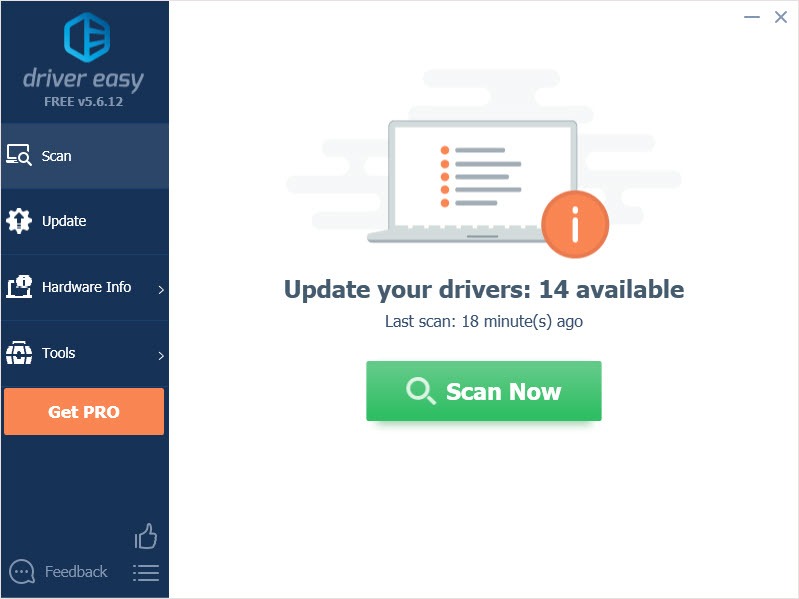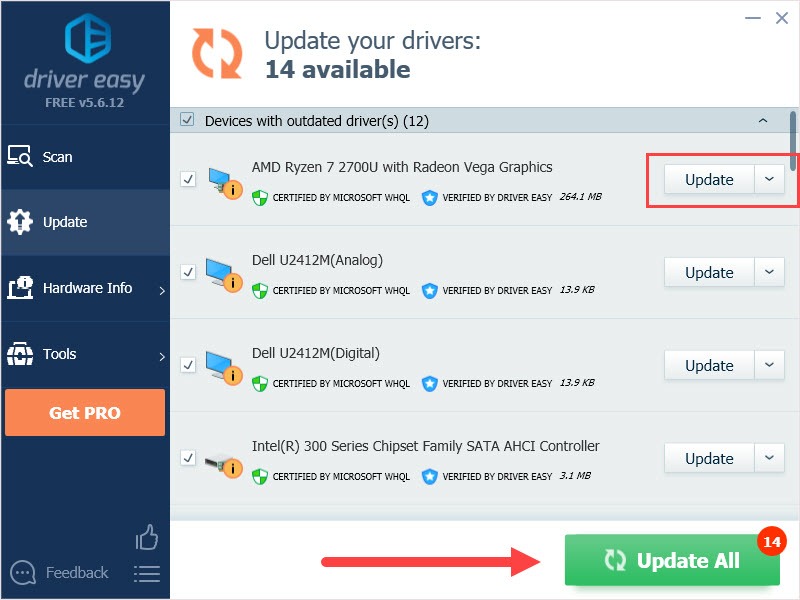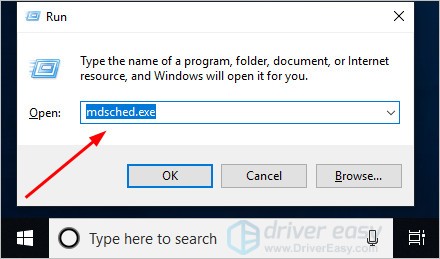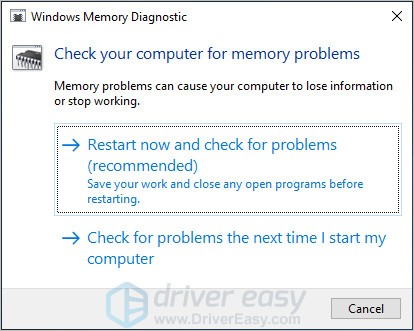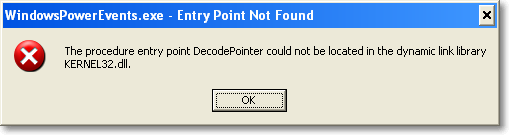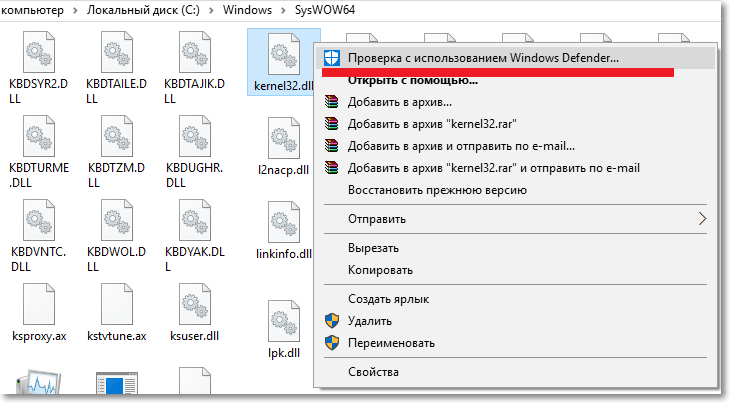Fortect — All in One Automated Solution
Powerful technology that secures and safely repairs any PC to an optimized state
✓Clean up junk files & Registry issues
✓Repair & Replace DLL files, Registry Keys, etc.
✓Protect your PC from Malware & viruses
What is the Kernel32.dll?
The Kernel32.dll file, also known as Windows KT BASE API Client DLL, is a 32-bit dynamic link library file used in Windows operating system. The Kernel32.dll file handles memory management, input/output operations and interrupts. So it’s an important file which makes sure your Windows programs running properly. If it’s missing or corrupted, it may impact the programs in a negative way.
Causes of Kernel32.dll errors
In simple term, the Kernel32.dll errors are caused by a conflict between one or more programs trying to access the memory protected area occupied by kernel32.dll. This error can be caused by a specific program, multiple files or programs. The reasons for the error are various. Here are some of the causes of the error, but not all.
- Windows temporary files are damaged
- Loaded corrupted or incorrect version of the kernel32.dll file
- The registry file is damaged
- Computer hardware problem (CPU overheating, overlocking .etc)
- Corrupted hardware drivers
- The driver is not installed correctly
- Your device has infected with a virus
- Insufficient disk space
How to fix Kernel32.dll errors?
Because the reasons for the error is various, there are many ways to fix the error. You may not have to try them all; just work your way down the list until you find the one that works for you.
- Restart your computer
- Run a virus scan
- Check Windows Update
- Repair system files
- Update your drivers
- Check your system memory
- Repair hard disk errors
- Perform a clean installation
Method 1: Restart your computer
Sometimes the could be simply fixed by rebooting your computer. The kernel32.dll error could be a fluke. Restart your computer always a good option to try when you meet problems.
Method 2: Run a virus scan
If your device has infected with a virus, the error may appear and cause trouble. So run your antivirus software to do a security scan and clear existed viruses or malware. Be sure that your antivirus software has been updated to the latest version. Also, run a virus scan regularly can keep your computer safe.
Method 3: Check Windows Update
Microsoft keeps releasing new updates and related patches to provide service to users. The latest Windows updates can fix existed errors and outdated Windows installation might be the reason for Kernel32.dll error.
For example, if you run Skype in Windows XP without installing SP3, you might get the kernel32.dll error message. So remember using Windows Update to update your computer when you meet kernel32.dll errors.
- Press the Windows Key + I and click Update & Security.
- Click Check for Updates.
Method 4: Repair system files
If your kernel32.dll file is missing or corrupted, it’s not surprising to see the kernel32.dll error.
Here’s how to fix it:
- Repair & replaces corrupted system files with Fortect
- Run sfc/scannow command
Repair & replaces corrupted system files with Fortect
Fortect is a powerful tool to repair and rebuild Windows. It is tailored to your specific system and is working in a private and automatic way. There’s no harm to your PC and no worries about losing any programs and your personal data.
- Download and install Fortect.
- Open Fortect and click Yes to run a free scan of your PC.
- Fortect will scan your computer thoroughly. This may take a few minutes.
- Once done, you’ll see a detailed report of all the issues on your PC. To fix them automatically, click START REPAIR. This requires you to purchase the full version. But don’t worry. If Fortect doesn’t solve the issue, you can request a refund within 60 days.
The Pro version of Fortect comes with 24/7 technical support. If you need any assistance, please contact Fortect support:
Email: support@fortect.com
Run sfc /scannow command
- On your keyboard, press the Windows logo key and R key at the same time to invoke the Run box.
- Type “cmd” and press Shift+Ctrl+Enter together to open Command Prompt in the administrator mode.
Note: Do NOT click OK or just press the Enter key as that won’t allow you to open Command Prompt in the administrator mode. - Type “sfc /scannow” in the window and press Enter. Then wait for the verification is 100% complete.
- Restart your computer to check the blue screen error is fixed or not.
If the result indicates that there are broken files that exist but SFC can’t fix it, you can turn to Deployment Image Servicing and Management (DISM) Tool for deeper examination and repair.
Click here for a tutorial on how to use the DISM Tool.
Method 5: Update your drivers
The kernel32.dll error may be caused by corrupted hardware drivers. Updating drivers not only fix the error but also improves your computer performance.
There are two ways you can get the right drivers: manually or automatically.
Option 1 – Manually – You’ll need some computer skills and patience to update your drivers this way, because you need to find exactly the right the driver online, download it and install it step by step.
OR
Option 2 – Automatically (Recommended) – This is the quickest and easiest option. It’s all done with just a couple of mouse clicks – easy even if you’re a computer newbie.
Option 1 – Download and install the driver manually
Devices keep updating drivers. To get them, you need to go to the manufacturer website, find the drivers corresponding with your specific flavor of Windows version (for example, Windows 32 bit) and download the driver manually.
Once you’ve downloaded the correct drivers for your system, double-click on the downloaded file and follow the on-screen instructions to install the driver.
Option 2 – Automatically update drivers
If you don’t have the time, patience or computer skills to update your drivers manually, you can do it automatically with Driver Easy.
Driver Easy will automatically recognize your system and find the correct drivers for it. You don’t need to know exactly what system your computer is running, you don’t need to risk downloading and installing the wrong driver, and you don’t need to worry about making a mistake when installing.
You can update your drivers automatically with either the FREE or the Pro version of Driver Easy. But with the Pro version it takes just 2 clicks (and you get full support and a 30-day money back guarantee):
- Download and install Driver Easy.
- Run Driver Easy and click the Scan Now button. Driver Easy will then scan your computer and detect any problem drivers.
- Click the Update button next to the selected driver to automatically download the correct version of that driver, then you can manually install it (you can do this with the FREE version).
Or click Update All to automatically download and install the correct version of all the drivers that are missing or out of date on your system. (This requires the Pro version which comes with full support and a 30-day money back guarantee. You’ll be prompted to upgrade when you click Update All.) - Restart your computer and check the error will appear or not.
Method 6: Check your system memory
One of the reasons for the Kernel32.dll error is poor contact, defective or mismatched RAM (Random Access Memory).
You can physically or use the Windows Memory Diagnostics Tool to check your RAM.
Physical Check
- Plug your RAM in and out to make sure it has been installed properly and steadily.
- Clean your RAM if it’s dusty. And don’t forget the RAM slot
- Reboot your computer to check whether the problem exists.
Use Windows Memory Diagnostics Tool
- On your keyboard, press the Windows logo key + R together to open the Run box.
- Type “mdsched.exe” and click OK.
- Click Restart now and check for problems.
The result can lead to two situations:
A: You RAM has no problem. Then move to the next method.
B: The test result indicated that the computer is suffering from a bad memory. You should replace your RAM with a new one.
Then restart your computer and check to see the Kernel32.dll error will appear or not.
Method 7: Repair hard disk errors
In some cases, the kernel32.dll error could be attributed to hard drive corruption.
Check Disk Utility(chkdsk.exe) is a useful tool offered by Windows that can be used to check the hard drive for bad sectors and fix them if possible.
- On your keyboard, press the Windows logo key and R key at the same time to invoke the Run box.
- Type “cmd” and press Shift+Ctrl+Enter together to open Command Prompt in the administrator mode.
Note: Do NOT click OK or just press the Enter key as that won’t allow you to open Command Prompt in the administrator mode. - Type the following command line and press the Enter key on your keyboard.
chkdsk x: /f
Note: The letter “x” means the disk drive that you want to scan and repair for. The tool is often used for the Windows installation drive which is usually C drive. If you want to scan and repair C drive, replace “x” with “c”. - After the scanning and repairing process is done, restart your PC and check to see if the error is resolved.
Method 8: Perform a clean installation
If all else fails, you may have to reset Windows, or maybe even reinstall it together. We all know reinstalling will delete all the data on your hard drive, you have to back up all your important files before doing it.
However, with Fortect, there’s no need for lengthy back-ups, support phone calls, or risk to your personal data. It can reset Windows to the state exactly when it was just installed without affecting third-party software.
Here’s how to use it:
- Download and install Fortect.
- Open Fortect and click Yes to run a free scan of your PC.
- Fortect will scan your computer thoroughly. This may take a few minutes.
- Once done, you’ll see the summary of detected security issues on your PC. Repair corrupted profiles with one click, they’ll be fixed automatically. This requires you to purchase the full version. But don’t worry. If Fortect doesn’t solve the issue, you can request a refund within 60 days.
The Pro version of Fortect comes with 24/7 technical support. If you need any assistance, please contact Fortect support:
Email: support@fortect.com
But treat these options as a last resort, because they both take quite a long time.
We hope you find these techniques useful. You’re welcome to leave comments and questions below.
Если вы используете операционную систему Windows дома или на работе, вы должны знать, что system32 играет жизненно важную роль в существовании вашего ПК. Но, мало кто знает, что это такое, и для чего оно нужно.
Содержание
- 1. Оповещения об ошибке Karnel32.dll.
- 2. Возникновение ошибок DLL Karnel32
- 3. Определяем ошибки Карнел
- 4. Методы лечения и устранения ошибок Karnel32.dll
Позвольте мне объяснить! Проще говоря, в самом сердце вашего компьютера используется операционная система Windows, без которой, ваш ПК абсолютно бесполезный.
Точно так же, каталог system32 является сердцем в операционной системе Windows. Из этого получаем, что без должной работы system32, существует большая вероятность, что Windows не загрузиться, но даже если это произойдет, ошибки вызываемые system32 заставят ОС работать очень медленно и вызывать частые сбои.
В основе каталога system32 находиться kernel32.dll, что в переводе с англ. значит ядро. Из этого можно увидеть, насколько он важен.
Мало того, что без него компьютер не сможет работать с максимальной эффективностью, так еще будет множество сбоев системы и ПК будет работать не корректно.
К сожалению, как и большинство элементов каталога system32, kernel32 dll приводит к возникновению ошибок.
Поэтому, очень важно, самим находить причину возникновения ошибок и уметь их устранять.
Вы должны уметь исправлять ошибки kernel32 если хотите добиться от своего компьютера и операционной системы максимальной производительности.
Этот факт также относиться к исправлению ошибки Hal.dll.
Kernel32.dll cообщения об ошибках
Бывает несколько вариантов отображения «ошибка kernel32.dll».
Множество различных программ могут генерировать ошибку kernel32.dll в Windows, ниже я привожу вам несколько конкретных сообщений об ошибке:
- «Проводник вызвал сбой при обращении к памяти в модуле Kernel32.DLL»
- «Программа iexplore вызвала сбой при обращении к памяти в модуле Kernel32.DLL»
- «Commgr32 вызвала сбой при обращении к памяти в модуле Kernel32.dll»
- «Ошибка в Kernel32.dll»
- «[Название программы] вызвала ошибку в Kernel32.dll»
- «fatal error skype kernel32 dll»
Сообщения об ошибках Kernel32 dll могут появиться при:
- запуске Windows,
- когда программа открыта,
- выполнении программы,
- когда программа закрыта или в почти любое время в течение сеанса Windows.
В каталоге system32, есть множество различных элементов кроме Kernel32.dll, и все они должны работать слаженно как единое целое, для того чтобы сохранить Windows в идеальном рабочем состоянии.
Откуда появляются ошибки Kernel32.dll?
Когда Windows запускается, kernel32.dll загружается в защищенном пространстве (сегменте) памяти, поэтому другие программы не могут использовать то же пространство в памяти для запуска своих операций.
Часто сопровождающаяся ошибка «неверной страницы» означает, что другая программа (или несколько программ) пытаются воспользоваться тем же местом в памяти компьютера которое предназначено для kernel32.
Так же, каждый раз, когда вы исполняете действие, которое изменяет конфигурации компьютера, вы так же меняете каталог system32, зачастую, даже не подозревая об этом.
Например, основные изменение в каталоге system32 появляются при установке и удалении новых программ на вашем компьютере.
К сожалению, такие изменения не всегда проходят правильно, либо же не завершаются до конца, и поэтому изменения, внесенные в файлы system32, будут поврежденными, нарушая тем самым работу компьютера.
В других случаях, причиной могут стать файлы загруженные из интернета. Они могут попытаться внести изменения в папку system32, но сделать это не правильно и замедлить работу компьютера.
ОСОБЕННО страшны вирусы и шпионские программы, которые скачиваются в комплекте с нужными вам файлами, и очень сильно воздействуют на каталог sytem32 (особенно на находящийся в нем файл Kernel32 DLL).
В этом случае они могут эффективно захватить контроль над компьютером, вплоть до полного прекращения работы ПК!
Как распознать ошибки Kernel32.dll
Мы уже выяснили что файл kernel32 является сердцем вашей операционной системы.
В этом есть одна существенная выгода, которая заключается в том, что при появлении сбоев в файле kernel32 ваш компьютер сам вам об этом сообщит, без каких-либо дополнительных запросов с вашей стороны.
В других случаях, запущенные антивирусные программы будут воспринимать ошибки kernel32.dll как вирус и удалять его, даже если он всего лишь поврежден, и сам вирусом не является.
Я лично наблюдал такое несколько раз, например, при использовании антивирусной программы McAfee.
Как исправить ошибки Kernel32.dll
- Перезагрузите компьютер. Если ошибка kernel32.dll появилась случайно.
- Переустановите программу, если ошибка при «обращении к странице памяти в модуле kernel32.dll» возникает только при использовании определенной программы, например при включении Skype.
- Обязательно установите все пакеты обновлений или другие патчи доступны для программы. Один из них возможно исправит поврежденную част программы, что решит проблему с ошибкой. В крайнем случаи придется прекратить использовать программу, если только она продолжает вызывать kernel32.dll ошибку.
- Ремонт поврежденных файлов thumbs.db Часто ошибка по типу: «Проводник вызвал сбой при обращении к памяти в модуле Kernel32.DLL» вызвана поврежденным thumbs.dll в директории или папке, к которой вы пытаетесь получить доступ.
- У вас есть dll файлы, сохраненные на рабочем столе? Если это так, удалите их. Это иногда может привести к ошибки kernel32.dll.
Дополнительные методы исправления ошибки Карнел32
Ошибка Karnel часто связана с проблемой Msvcr100.Dll, об этой ошибке читайте подробно «ТУТ»
- Запустить проверку на вирусы. Некоторые специфические компьютерные вирусы вызывают kernel32.dll ошибки.
Помещения этих вирусов на карантин может полностью решить проблему.
- Обновление драйверов для любого оборудования, которое может быть связано с ошибкой kernel32.dll.
Например, если kernel32.dll ошибка появляется при печати на принтер, попробуйте обновить драйвера для вашего принтера.
Если вы подозреваете, что проблема в драйверах, но не знаете с чего начать, обновите драйвера на видеокарту.
Устаревшие версии драйверов видеокарты иногда вызывают kernel32.dll ошибки.
- Уменьшить аппаратное ускорение на вашей видеокарте.
Это бывает редко, но все же, в некоторых компьютерах возникают проблемы, когда аппаратное ускорение устанавливается на максимум по умолчанию.
- Вы изменяли настройки процессора? Если да, попробуйте сбросить настройки конфигурации оборудования по умолчанию, рекомендованные производителем.
Их изменение, как известно, вызывают проблемы с kernel32.dll.
- Проверьте системную память на наличие повреждений.
Сообщения об ошибках Kernel32.dll от случайных программ и действий в Windows может быть признаком сбоя в работе оборудования с памятью компьютера.
Замените память в случае сбоя какого-либо из тестов.
- Произведите восстановление Windows.
Если повторная установка отдельных программных и проведение аппаратных тестов не решило проблемы, установка Windows в режиме восстановления заменит любые поврежденные или отсутствующие файлы, которые могут быть причиной возникновения ошибки kernel32.dll.
- Выполните чистую установку Windows. Этот тип установки полностью сотрет Windows с компьютера и установить его с нуля. Как создать загрузочную флешку Windows можете прочитать в этой статье.
Важно: Я не советую спешит с эти шагом если допустим скайп (или любая другая единичная программа) выдает ошибку kernel32 dll, тогда лучше вернитесь на шаг 2 и 3, а затем повторите его.
Так же, если проблема в программном обеспечении, то использование его же после чистой установки Windows возобновит ошибки kernel32.
- Наконец, если все остальное не помогает, включая чистую установку как в последнем шаге, скорее всего вам нужно обратить внимание на аппаратные проблемы с жестким диском или другой частью оборудования.
Замените оборудование, а затем выполнить чистую установку Windows.
Данные решения проблем «сообщения об ошибках kernel32.dll» можно применять в любых операционных систем Microsoft от Windows 95 до Windows 8, Windows 7, Windows Vista, и Windows ХР.
Различные проблемы с файлами динамических библиотек (или же более правильное определение – библиотека динамической компоновки) уже очень давно преследуют пользователей операционной системы Windows, независимо от того, какая версия ими используется. В рамках настоящей статьи разбору подлежит ошибка с файлом «kernel32.dll», который осуществляет крайне важный функционал для операционной системы и представляет особый интерес для различного вирусного программного обеспечения. А о причинах возникновения данной ошибки и о способах их решения и пойдёт речь далее.
Объективно самый главный вопрос, касающийся ошибки «dll kernel32 dll», – как исправить её и устранить последствия.
Что это такое
Впервые столкнувшись с этой проблемой, многих пользователей закономерно интересует, что это такое, и как решить проблему с DLL kernel32.dll.
В основе любого компьютера лежит операционная система. Именно на ней всё работает, функционирует и запускается. Сердцем самой ОС выступает папка System32. Логично предположить, что всё её содержимое также играет ключевую роль. К числу содержимого относится и рассматриваемая библиотека.
Но это всё равно не даёт до конца понять, что означает библиотека DLL kernel32.dll. Если перевести название файла с английского, то получится ядро. Уже из этого можно сделать вывод, что файл крайне важен. Без него операционная система, как и весь компьютер, не смогут работать эффективно и стабильно. Возникнет множество сбоев и неполадок.
Рассматриваемый файл входит в число важнейших системных библиотек. Когда запускается любой софт на компьютере, операционная система отправляет запрос на подгрузку тех или иных библиотек, необходимых для работы конкретного программного обеспечения. Если хотя бы одна из используемых библиотек не будет обнаружена, возникнет соответствующая ошибка.
Сам файл kernel32.dll выступает в роли обработчика содержимого оперативной памяти. Без него ряд игр и программ попросту не будут работать.
Всё это заставляет решать вопрос о том, как устранить возникающую ошибку kernel32.dll, и что нужно делать в той или иной ситуации.
Есть несколько популярных вопросов, связанных с ошибкой kernel32.dll, на которые пользователи активно ищут ответы. Потому будет логично их рассмотреть.
Прежде всего, надо знать, в каких версиях ОС Windows может появляться ошибка kernel32.dll. Вопросами о том, как исправить подобную проблему, задаются юзеры всех актуальных версий ОС Windows. Потому столкнуться с ней могут пользователи ПК и ноутбуков, где установлена Windows XP, Windows Vista, ОС от Microsoft 7,8 и самого последнего 10 поколения.
Если произошла ошибка с файлом kernel32.dll, тогда надо заменить его. Для этого достаточно загрузить новый системный файл, причём желательно с официального сайта разработчика, и вставить его вместо старого.
Также важно знать о том, куда кидать новый файл kernel32.dll в случае замены библиотеки. Он находится непосредственно в папке system32. Можно пролистать папку и найти его либо воспользоваться встроенным инструментом поиска. Это также и ответ на вопрос о том, где находится искомая библиотека динамической компоновки в лице kernel32.dll.
Причины и решения
Рассматриваемая ситуация имеет множество разновидностей, например:
- «Не найден kernel32.dll»;
- «Точка входа в процедуру SetDefaultDllDirectories в библиотеке kernel32.dll не найдена»;
- «Программа вызвала сбой в модуле Kernel32.dll»;
- «Не удалось запустить приложение, потому что не найден kernel32.dll»;
- «Файл kernel32.dll отсутствует или повреждён».
Это далеко не все варианты, которые встречаются у пользователей, но, как наглядно продемонстрировано, все их объединяет лишь одно – это некорректная работа названной библиотеки. Подобное разнообразие, безусловно, самым непосредственным образом усложняет процесс её решения, так как действия, которые могли привести к нестабильности в работе данного файла также разнообразны, как обилие вариантов ошибки. Отдельно стоит отметить, что никаких проблем с «kernel32.dll» теоретически возникать не должно вследствие того, что при загрузке операционной системы он помещается в защищённую или изолированную область памяти, которая недоступна для остальных процессов, в особенности внешних.
На практике же из-за различных сбоев в работе Windows, в том числе сбоев, которые могли быть спровоцированы деятельностью вирусного программного обеспечения, данный представитель библиотеки динамической компоновки подвергается стороннему воздействую, что и приводит к подобным плачевным результатам. Именно поэтому всё, что будет описываться ниже, по сути, представляет собой лишь основные рекомендации, которые при определённых обстоятельствах могут привести к желаемому результату.
Решения
Итак, для большего удобства и максимального КПД применяйте наши рекомендации именно в том порядке, в котором они будут описаны ниже. Также будет уместно именно сейчас предупредить о том, что следует несколько раз подумать, прежде чем пытаться найти данный файл в интернете и просто скачать его, и вот несколько причин почему:
- Как уже было сказано выше, этим компонентом системы крайне интересуются различные вирусы, выдавая свои инструменты за «kernel32.dll». Поэтому больше чем в половине сайтов вам будет предложено скачать если и корректный файлик, то с «интересной» начинкой.
- Остальная часть предлагаемого для скачивания файлового ассортимента представляет собой обычные пустышки, от которых пользы не будет, но и вреда не предвидится.
- Кроме того, суть проблемы может оказаться не только в самом рассматриваемом файле.
Возвращаясь к способам решения, отметим, что выглядят они следующим образом:
- Первый и наиболее логичный вариант – это банальная перезагрузка компьютера, так как сбой в его работе, который и привёл к проблемам, может носить разовый и случайный характер.
- Рассматриваемая ошибка не возникает на пустом месте (обычно!). Следовательно, какое-либо программное обеспечение попыталось обратиться к ресурсам «kernel32.dll», но не получило нужного отклика/ответа. Поэтому попробуйте переустановить программу/приложение или игру. Если это какой-либо репак/сборка, то попробуйте скачать её с другого источника.
Кроме того, если программное обеспечение ранее работало стабильно, то следует обратить своё пристальное внимание и на обновления, которым оно подвергалось.
- Проведите полное комплексное сканирование операционной системы на наличие вирусной активности. В качестве антивирусных средств примените, например, «Malwarebytes AdwCleaner», «Dr.Web CureIt» или схожий инструмент от «Лаборатории Касперского».
- Проверьте актуальность всех установленных версий драйверов программного обеспечения. Следует также применить комплексный подход, воспользовавшись не только специализированными средствами, типа «DriverPack Solutions», но и ручным поиском по официальным ресурсам разработчиков ваших компонентов компьютера.
Уделите внимание и периферийным устройствам. Например, вы используете какое-либо программное обеспечение, которому требуется подключение к веб-камере. В работе драйвера этой самой веб-камеры имеются проблемы, которые впоследствии и вызывают подобную неприятную ситуацию. - Проведите сканирование операционной системы на целостность компонентов и файлов, а также просканируйте на наличие битых секторов жёсткий диск, для этого можно использовать следующие команды:
- «sfc/scannow» – проверка целостности;
- «CHKDSK» – проверка жёсткого диска;
- «dism /Online /Cleanup-Image /CheckHealth» – необходимо для получения сведений относительно наличия повреждений компонентов Windows;
- «dism /Online /Cleanup-Image /ScanHealth» – осуществляет проверку хранилища на корректность и целостность;
- «dism /Online /Cleanup-Image /RestoreHealth» – выявляет неполадки и их автоматически исправляет.
Также будет нелишним обратиться к ресурсам стороннего диагностического ПО и проверить корректность работы оперативной памяти, например, давно и с лучшей стороны себя зарекомендовала программа «memtest86+».
В качестве альтернативного варианта можно воспользоваться и штатными диагностирующими утилитами, для этого:
- Нажмите сочетание клавиш WIN+S и введите «Средство проверки памяти Windows».
- Откройте найденный вариант и выберите одно из предложенных решений. Первое подразумевает осуществление перезагрузки, после чего и начнётся проверка ОЗУ, второе предлагает отложить проверку до следующего старта операционной системы.
Стоит понимать, что данные тесты могут занимать продолжительное время (1 час, 2, 3 и 4 часа), всё зависит от вашей оперативной памяти и качества её работы. Поэтому подгадайте время тестирования так, чтобы гарантировать его беспрерывность.
Заключение
В заключение следует сказать, что последними рекомендациями по решению рассматриваемой ошибки служат «переустановка чистой операционной системы» (именно чистой, а не какая-либо сторонняя сборка), а также замена комплектующих компьютера (жёсткий диск и оперативная память, а также видеокарта, что бывает крайне редко). Даже если вы предприняли все пять вышеизложенных вариантов, но не решили проблему с «kernel32.dll», не спишите переустанавливать Windows, в особенности, если ошибка проявляется только в одном приложение или в одной игре. Вернитесь к началу и снова повторите все действия. И последнее. Если вами ранее проводились какие-либо манипуляции с рабочей деятельностью процессора, разгон например, то попробуйте его вернуть в прежнее состояние.
Доброго здравия!
Сегодня сугубо «узкая» статья об ошибке, которая возникает из-за файла KERNEL32.dll (это спец. библиотека, являющаяся ядром ОС Windows). Замечу, что описание ошибки может несколько различаться, например, наиболее часто можно встретить аббревиатуры: «Точка входа в процедуру не найдена…», «Файл не найден…», «Такой-то программой был вызван сбой…» и др. 👇
Отмечу, что во многих случаях подобные ошибки удается относительно легко устранить. Этим мы и займемся…! 👌
*
Важно: в некоторых инструкциях можно встретить совет по поиску и загрузке «нового» файла KERNEL32.dll. Лично я бы делать это вручную не рекомендовал (никто не знает, что за файл вы загрузите из сети с незнакомого сайта. Многие так «ловили» вирусы и сбои, которые уже нельзя было устранить без переустановки системы!).
Пример ошибки. Точка входа в процедуру не найдена в библиотеке KERNEL32.dll
*
Исправление ошибки, связанной с KERNEL32.dll
📌 Рекомендация #1
Итак…
Первое, с чего следовало бы начать — это перезагрузить компьютер, и запустить проверку файловой системы диска и системных файлов Windows.
Благо, что сделать это не сложно: достаточно открыть 👉командную строку от имени администратора, и использовать следующие команды (вводить поочередно):
- chkdsk c: /f (где «c:» — это буква диска. Для системного диска — это обычно «c:»);
- sfc /scannow
- DISM /ONLINE /CLEANUP-IMAGE /RESTOREHEALTH
*
👉 В помощь! SFC, Chkdsk и DISM: как проверить и восстановить системные файлы — https://ocomp.info/sfc-vosst-sistemnyih-faylov.html
DISM — запуск восстановления
Разумеется, после выполнения вышеприведенных команд — компьютер рекомендуется перезагрузить.
*
📌 Рекомендация #2
Обратите внимание на версию программы, при запуске которой вылетает ошибка. Это ПО официальное, загружено с сайта разработчика или нет? 😡
Рекомендуется попробовать перезагрузить это ПО с офиц. сайта и переустановить!
Кроме этого, если вы используете старые ОС Windows XP, Vista, 7, — возможно, что разработчик нужной вам программы прекратил их поддержку. Выход: либо установить более современную ОС, либо найти более старую версию программы…
📌 В помощь! Как полностью удалить «старую» не нужную программу с компьютера (так, чтобы не осталось от нее и следа) — https://ocomp.info/ne-udalyaetsya-programma.html
Как удалить программу в IObit Uninstaller — просто выделите нужное приложение, и нажмите по значку корзины
*
📌 Рекомендация #3
Хорошо бы проверить ОС Windows на вирусы и вредоносное ПО (благо для этого даже необязательно устанавливать/удалять штатный антивирус).
Неплохой результат показывает онлайн-версия 👉 Dr.Web CureIt! (ее можно использовать параллельно с работой вашего антивируса/защитника). Впрочем, у него есть и аналоги…
Dr.Web CureIt! — найдена угроза!
*
📌 Рекомендация #4
В ряде случаев ошибка с файлом «Kernel32.dll» возникает из-за отсутствия драйвера или системных библиотек Windows (DirectX, Visual C++, и пр.). Например, такое проявление характерно, когда отсутствует драйвер на видеокарту, а пользовать пытается запустить игры, граф. редакторы и пр.
В этом плане мне лично импонирует утилита 📌Driver Booster: она позволяет автоматически обновить «все основные» системные библиотеки Windows + драйвера (ремарка: драйвера на мат. плату, видеокарту, сетевую карту лучше установить вручную, загрузив их с сайта производителя устройства!).
Driver Booster 9 — обновляет не только драйвера, но и библиотеки для игр
*
📌 Рекомендация #5
Если всё вышеперечисленное не дало результатов — стоило бы проверить плашки ОЗУ и диск — у меня на блоге были заметки по первичной диагностике (ссылки ниже):
- 👉 пример тестирования ОЗУ — инструкция по проверке плашек памяти. Если будут найдены ошибки — плашку рекомендуется заменить и снова запустить диагностику;
- 👉 5 основных тестов диска (HDD/SSD) — инструкция по проверке накопителя. Позволяет узнать состояние диска, оценить примерно «сколько ему осталось».
*
📌 Если никаких ошибок ОЗУ, диска найдено не было — останется только посоветовать попробовать 👉переустановить ОС Windows (кстати, это можно сделать без потери данных…).
Если на ПК/ноутбуке используется Windows 7 — при возможности рекомендуется перейти на более современную 👉Windows 10…
в Windows 11 ПУСК такой же, как был в Windows 7
*
Если вы знаете др. рабочие способы решения проблемы — сообщите пожалуйста в комментариях!
Успехов!
👋


Системное сообщение kernel32 относится к одноимённой библиотеке и может иметь несколько форм:
- отсутствует точка запуска процесса;
- не удалось найти dll файл;
- обнаружена нерабочая страница в модуле kernel32.dll;
- программа спровоцировала сбой в kernel32.dll.
Могут появляться и другие вариации неполадок. Окно ошибки возникает сразу после запуска или в процессе работы с приложением на ПК. Все коды и виды неполадок связаны с одной динамической библиотекой, поэтому необходимо восстановить функционал dll файла. Рассмотрим детальнее как исправить ошибку kernel32 dll в Windows.
Kernel_32 – это системная утилита, которая управляет памятью в ОС Windows. Данная DLL загружается в защищённый раздел оперативной памяти компьютера сразу после запуска Windows. Сторонние программы не могут использовать защищенное пространство, но в результате действий вирусного ПО или сбоев в конфигурации, это может происходить. В результате возникает ошибка загрузки библиотеки во время работы с программой, функционал которой она обеспечивает.
Шаг 1. Переустановка программы и проверка DLL на вирусы
Если вы впервые столкнулись с ошибкой, которая свидетельствует о том, что не найдена в библиотеке dll kernel32 dll, сбой произошел в самой программе. Чтобы исключить такую возможность, переустановите её и проверьте работоспособность еще раз. В случае повторного появления неполадки переходите к конкретным действиям для её устранения.
Проверьте компьютер на предмет заражения вирусами или другими вредителями. Именно трояны являются основной причиной сбоя работы kernel32. Они способны ограничивать функции данной библиотеки. Сканирование можно провести встроенным или сторонним антивирусом, а также универсальными утилитами для налаживания работы ПК (например, «Ускоритель компьютера»).
Шаг 2. Восстановление утилиты MSDN Disc 2216
Для восстановления системного компонента откройте панель управления компьютером. Затем перейдите в окно «Установка и удаление программ». Подождите пока список прогрузится и найдите среди приложений MSDN Disc 2216. Далее кликните на «Изменить/Удалить». В новом окне выберите «Восстановление», дождитесь завершения процедуры. Если в списке установленного ПО отсутствует MSDN Disc 2216, следует установить последние обновления системы и перезагрузить компьютер.
Шаг 3. Восстановление и повторная регистрация файла DLL
Kernel32 dll как исправить ошибку? Чтобы избавиться от возникшей проблемы, найдите на своем ПК библиотеку kernel32 и поместите ее в корзину. На рисунке ниже указан путь к папке, в которой находится динамический DLL файл:
Добавьте его в корзину, а затем восстановите. С помощью такого действия можно устранить ошибки, связанные с обнаружением библиотеки. Если в указанной директории вы не нашли kernel 32, необходимо загрузить компонент повторно. Сделать это можно с помощью универсальных программ, которые помогают ускорить Windows 10 и избавить систему от ошибок.
Помните! Никогда не загружайте DLL файлы со сторонних источников в Интернете. Вы можете скачать неподходящий и заранее модифицированный файл, что может вызвать еще больше ошибок, а также хищение личных данных пользователя.
Dll kernel32 dll как исправить ошибку? После восстановления любого DLL необходимо провести его повторную регистрацию в базе данных Microsoft. Для этого откройте командную строку от имени администратора и напечатайте следующую команду: «regsvr32//u kernel32.dll». В результате выполнения действия будет удалена предыдущая регистрация. Затем введите «regsvr32//i kernel32.dll», чтобы обновить информацию в базе данных. Теперь перезапустите программу, которая связанна с ошибкой, все будет работать нормально.
Шаг 5. Работа с универсальными утилитами-помощниками
Причин появления kernel32 может быть огромное количество, поэтому не всегда удается решить неполадку самостоятельно. Если вам не удалось наладить работу системы, воспользуйтесь универсальными программами для анализа работы и устранения ошибок ПК.
Хорошим примером подобной группы утилит является «Ускоритель компьютера». Это приложение позволяет провести детальное сканирование ПК на наличие угроз, ошибок и «мусора». Основные преимущества:
- широкий функционал;
- возможность быстрого обновления всех драйверов;
- функция устранения ошибочных записей в реестре;
- восстановление работы системных библиотек;
- отсутствие рекламы;
- удобный русифицированный интерфейс.
Хотите узнать подробнее? Детальная информация тут. Главное — помните, проводя регулярное сканирование компьютера, можно навсегда избавиться от неполадок и торможений в работе Windows.